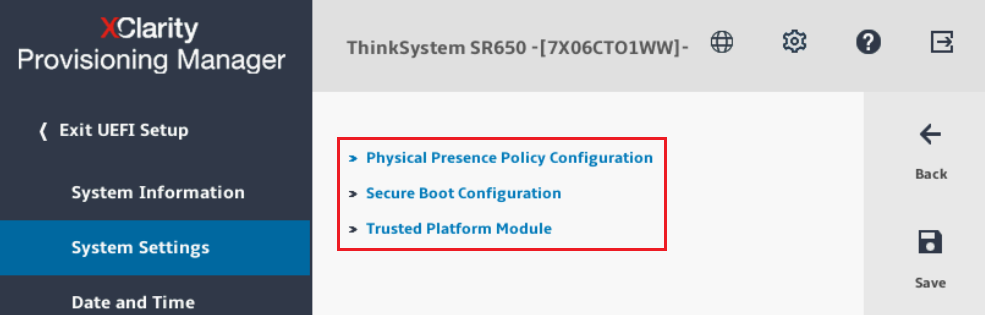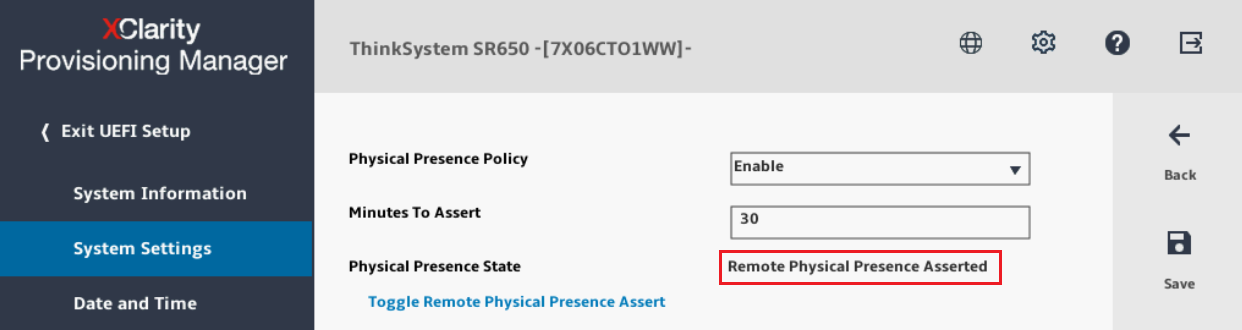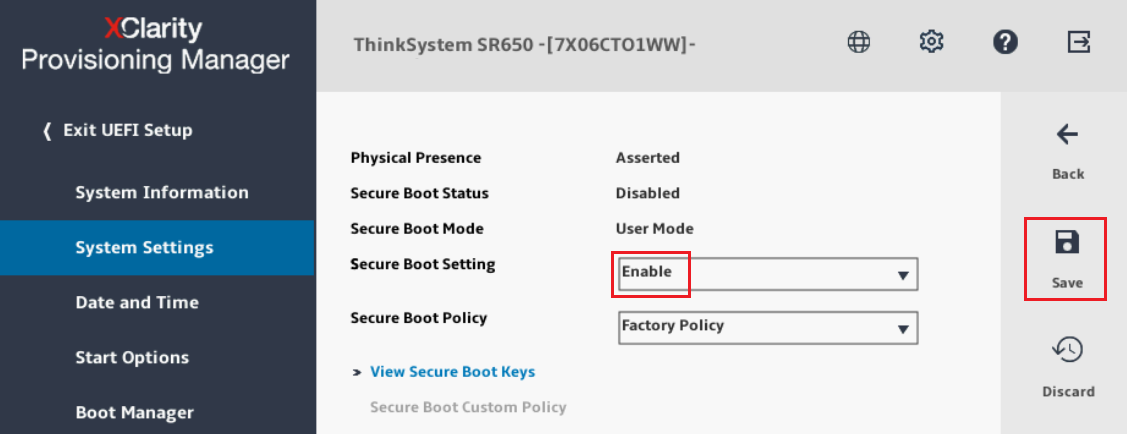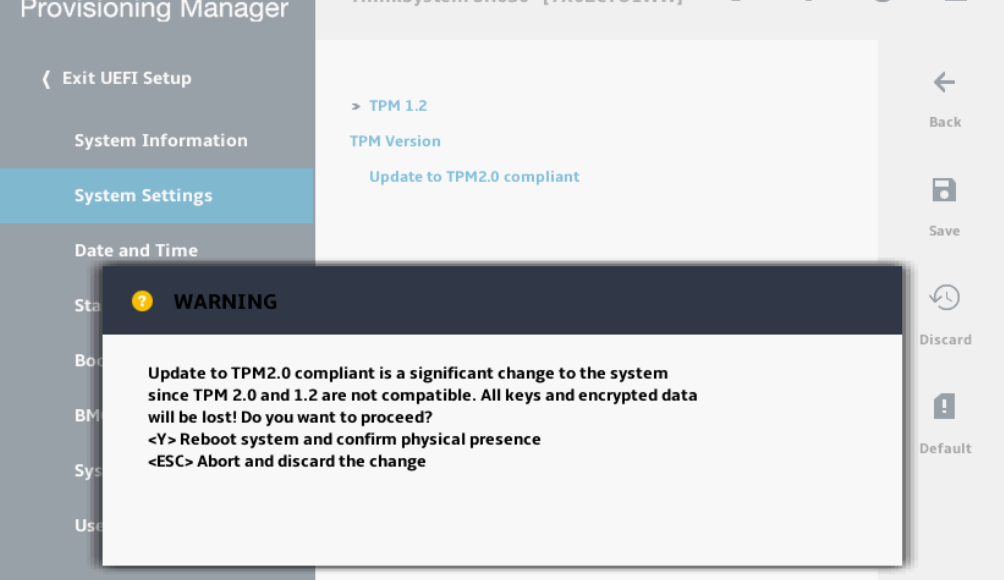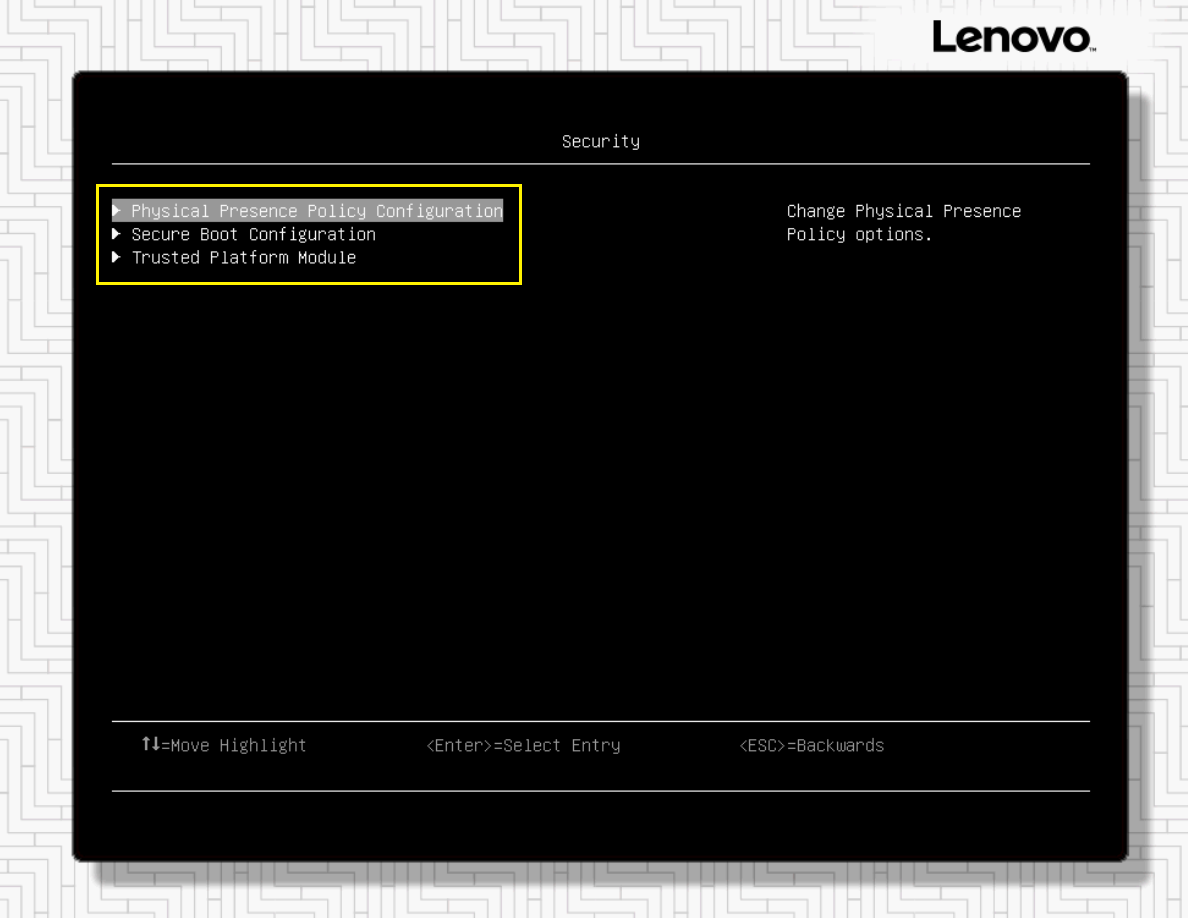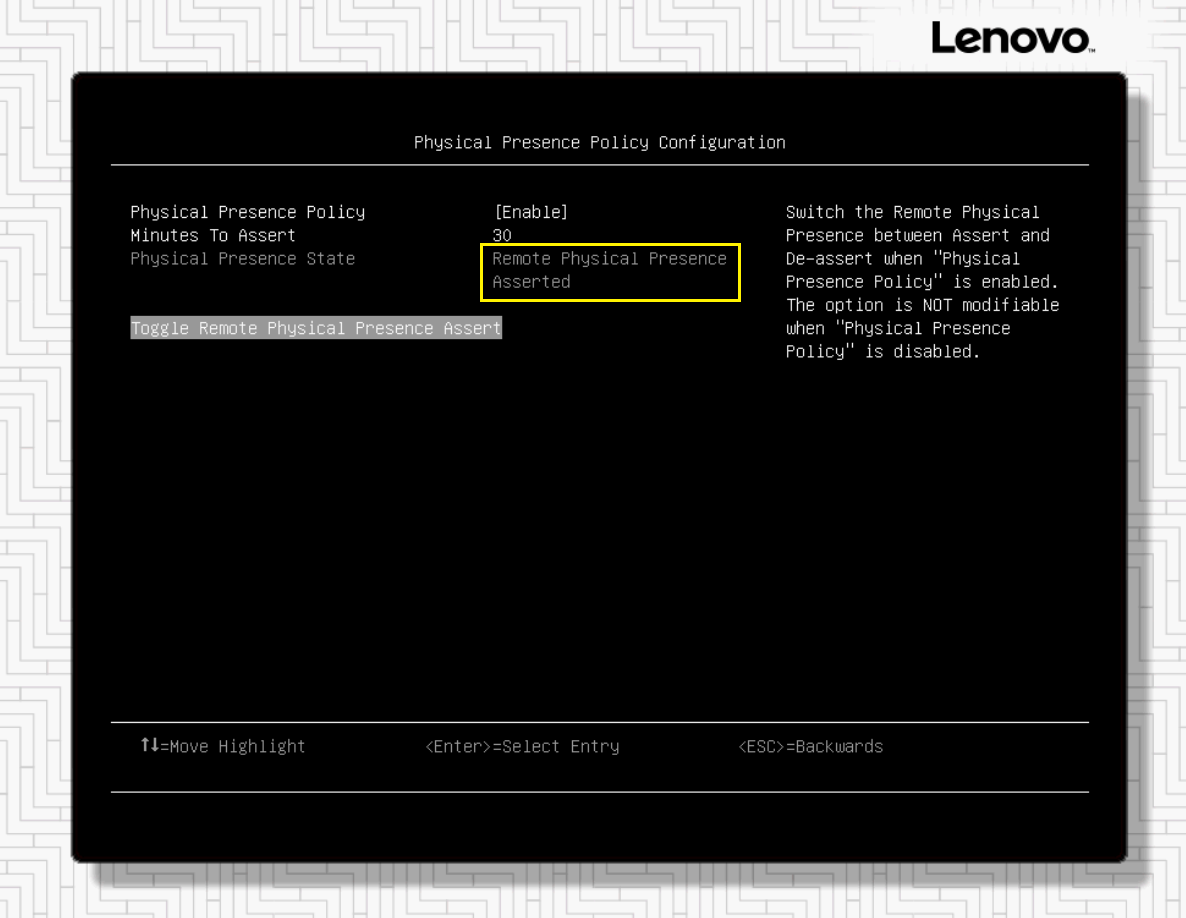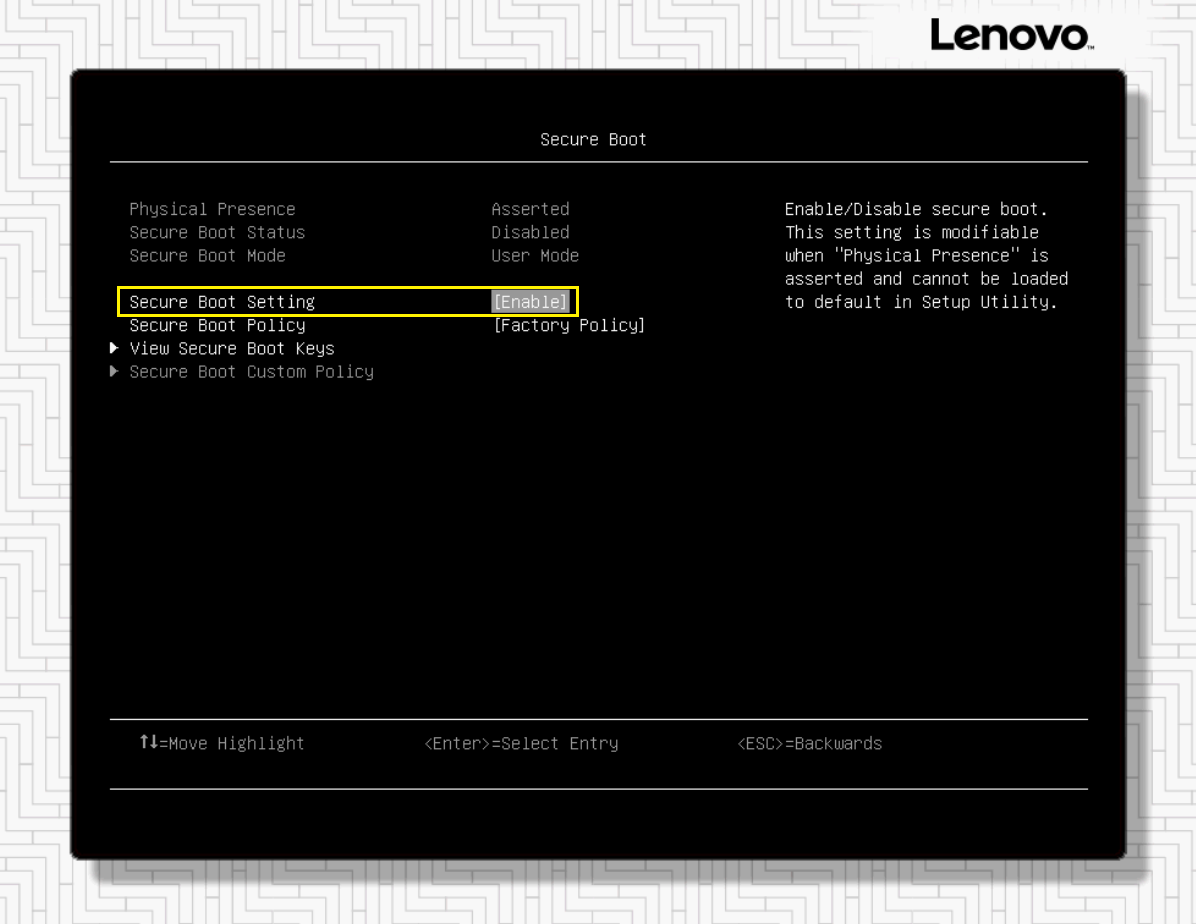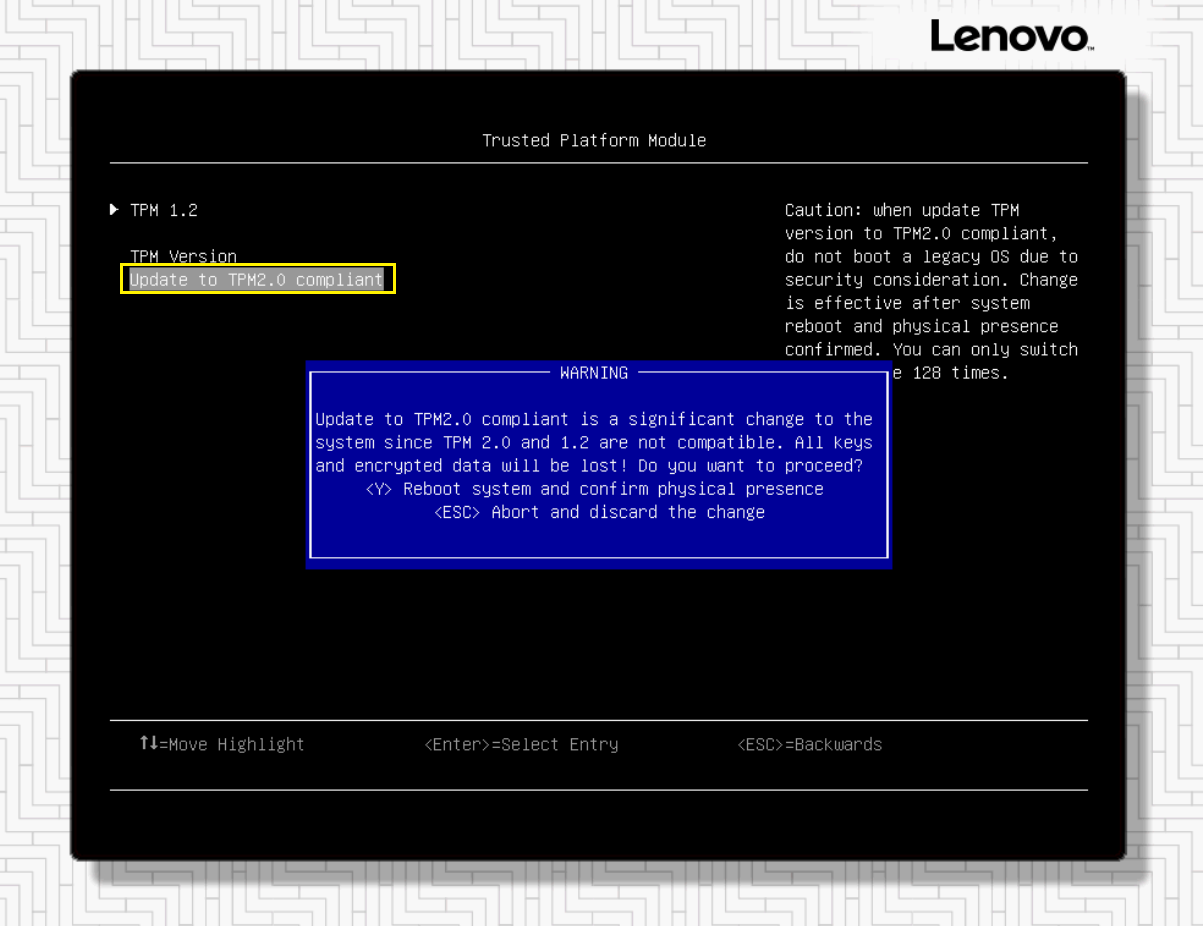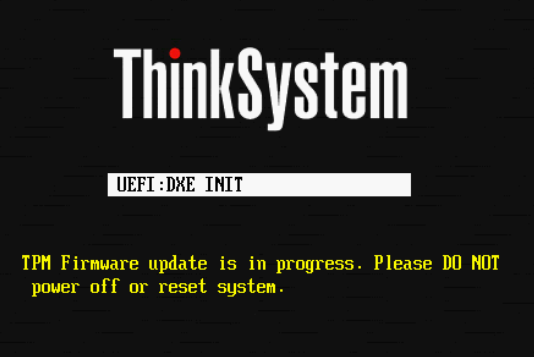Asegúrese de que los valores de seguridad del sistema estén configurados como está previsto.
Si se desea la función de arranque seguro, se recomienda el uso del TPM 2.0 para una seguridad óptima. Tenga en cuenta que la configuración de la Política de presencia física debe modificarse temporalmente con el fin de declarar la Presencia física remota (RPP), que es necesaria para habilitar o deshabilitar el arranque seguro, o para modificar la versión de TPM que utiliza el sistema. De nuevo, se proporcionan temas separados, dependiendo de si el sistema está utilizando los menús de configuración del sistema gráficos o basados en texto.
Configuración del sistema basada en texto
Para modificar los valores de seguridad utilizando los menús basados en texto de configuración del sistema, siga estos pasos:
- Continúe desde la pantalla de configuración del sistema que se utiliza para configurar el Valores del procesador o reinicie el servidor de ser necesario e ingrese a la pantalla de menú de UEFI presionando la tecla F1 cuando se le pida en la parte inferior de la pantalla.
- Desplácese a .
Figura 5. La pantalla de configuración de sistema basada en texto muestra las categorías de Valores de seguridad disponibles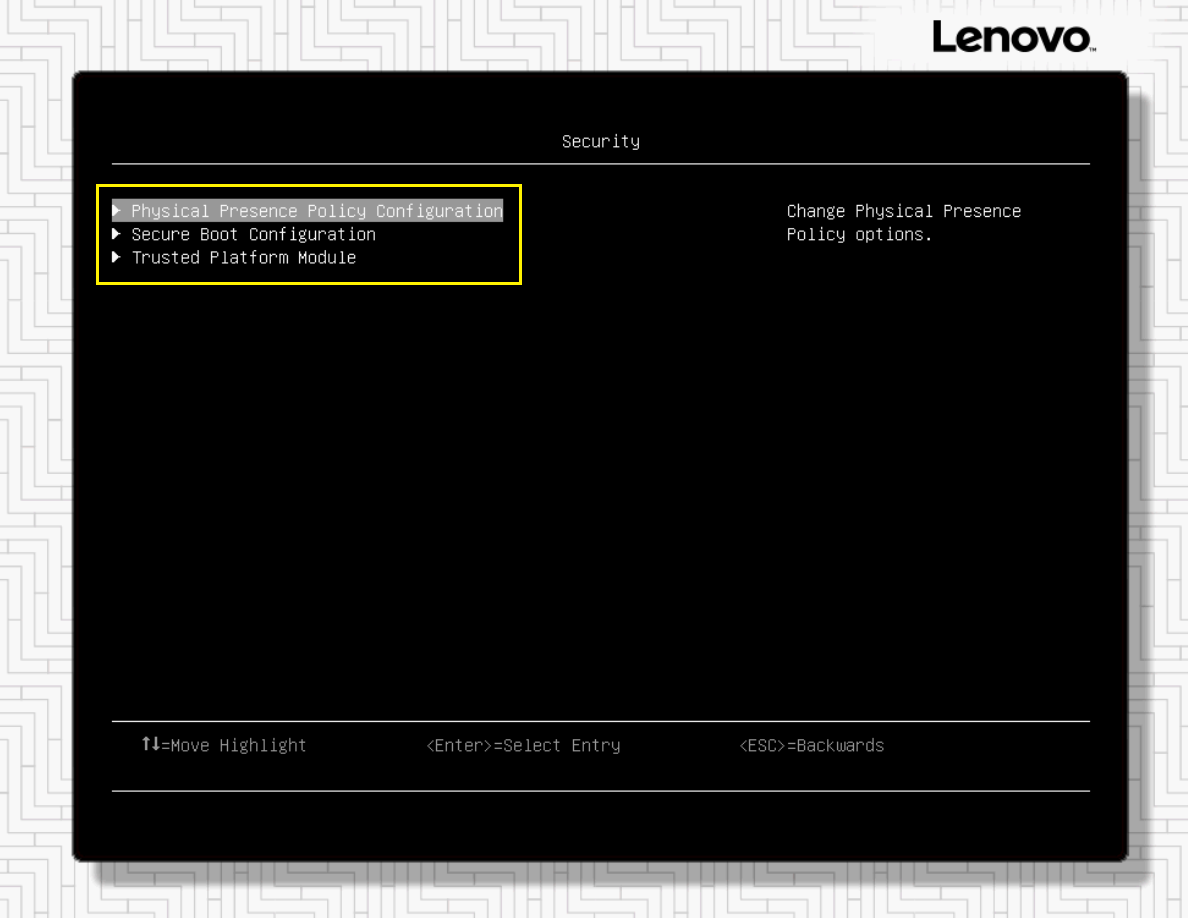
- Aunque los valores actuales para la Configuración de arranque seguro y el Módulo de plataforma de confianza pueden comprobarse seleccionando cada elemento y presionando Intro para modificar estos valores, se debe declarar RPP. Para ello, utilice las teclas de flecha para seleccionar la configuración de la Política de presencia física y presione Intro.
- Utilice las teclas de flecha para seleccionar Alternar presencia física remota aserción y presione Intro. De manera predeterminada, esto declarará RPP durante 30 minutos. La interfaz mostrará Presencia física remota declarada, como se muestra en la siguiente imagen.
Figura 6. La pantalla de configuración del sistema basada en texto muestra que RPP está declarado actualmente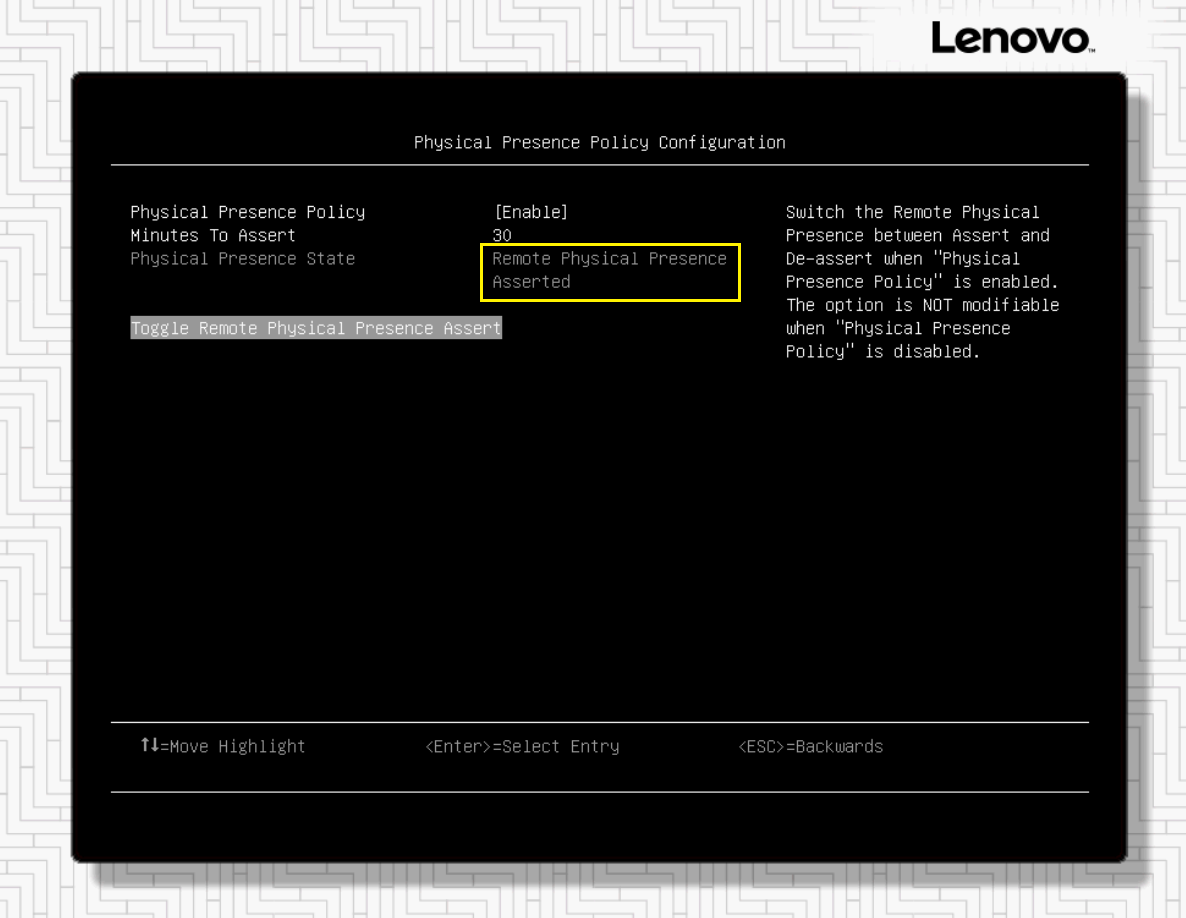
- Una vez que se haya declarado RPP, presione la tecla Esc para volver a la página de Valores de seguridad y, a continuación, utilice las teclas de flecha para seleccionar la Configuración de arranque seguro y, a continuación, presione Intro.
- Si es necesario cambiar la configuración de arranque seguro, use las teclas de flecha para seleccionar el Campo de configuración de arranque seguro y, a continuación, presione Intro. Se muestra un mensaje de advertencia, que indica que el BIOS heredado se deshabilitará cuando el arranque seguro esté habilitado. Presione Intro para cerrar esta advertencia. Se muestra un mensaje de estado, que indica que la Configuración de arranque seguro se cambió correctamente. Presione Intro para cerrar el mensaje de acción satisfactoria. La pantalla de configuración del sistema resultante debe mostrar que se ha habilitado el Arranque seguro, como se muestra en la siguiente figura.
Figura 7. La pantalla configuración del sistema basada en texto, que muestra Arranque seguro, se habilitará después del rearranque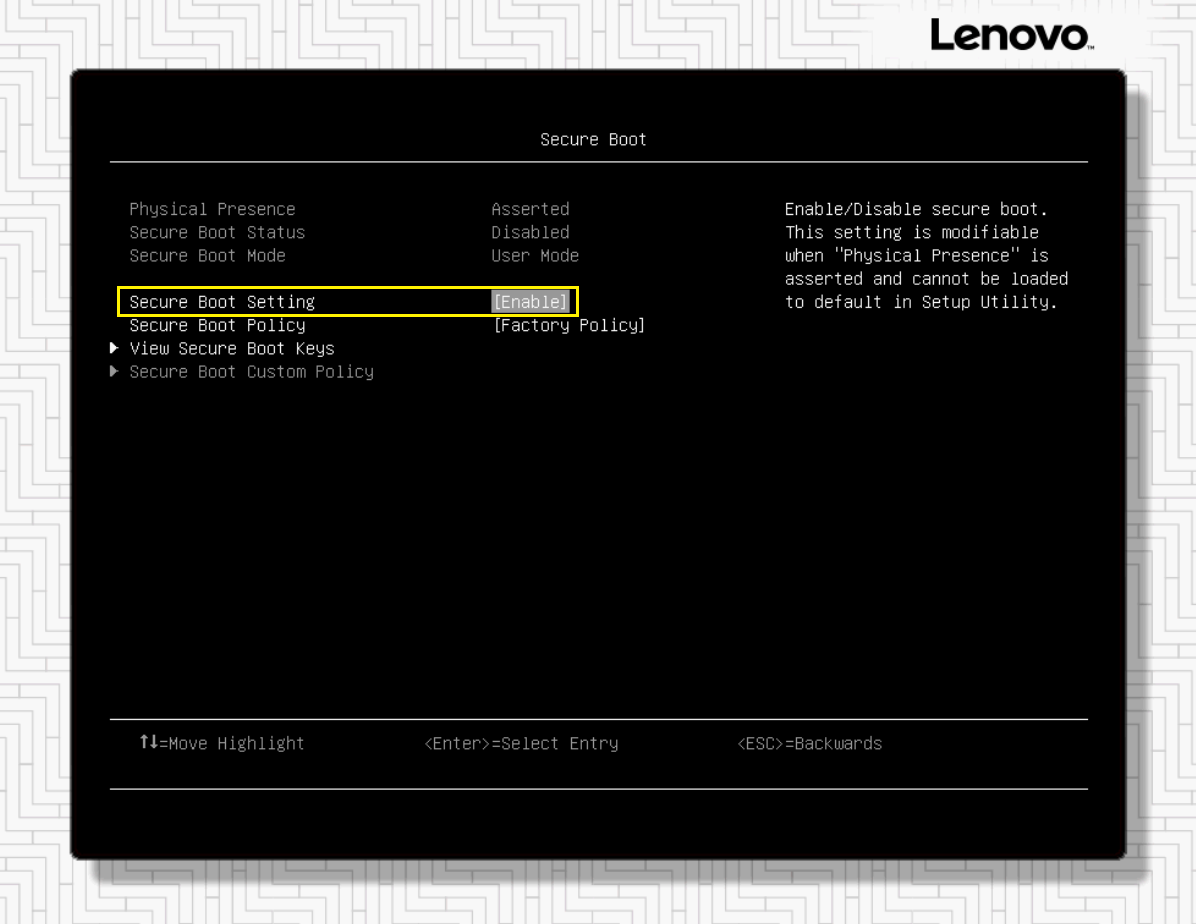
- Una vez que se haya habilitado el Arranque seguro, presione la tecla Esc para volver a la página de Valores de seguridad y, a continuación, utilice las teclas de flecha para seleccionar la Módulo de plataforma de confianza y, a continuación, presione Intro.
- La versión de TPM que se está utilizando en la actualidad se muestra en la parte superior de la pantalla. De ser necesario, use las teclas de flecha para seleccionar Actualizar a conformidad con TPM 2.0 y, a continuación, presione Intro. Se muestra un mensaje de advertencia. Presione la tecla Y para confirmar su elección. Se muestra otro mensaje que confirma que se ha borrado el TPM y que la versión utilizada cambiará al reiniciar el sistema. Presione Intro para confirmar este mensaje.
Figura 8. La pantalla Configuración del sistema basada en texto muestra un mensaje de advertencia relacionado con la modificación de la versión de TPM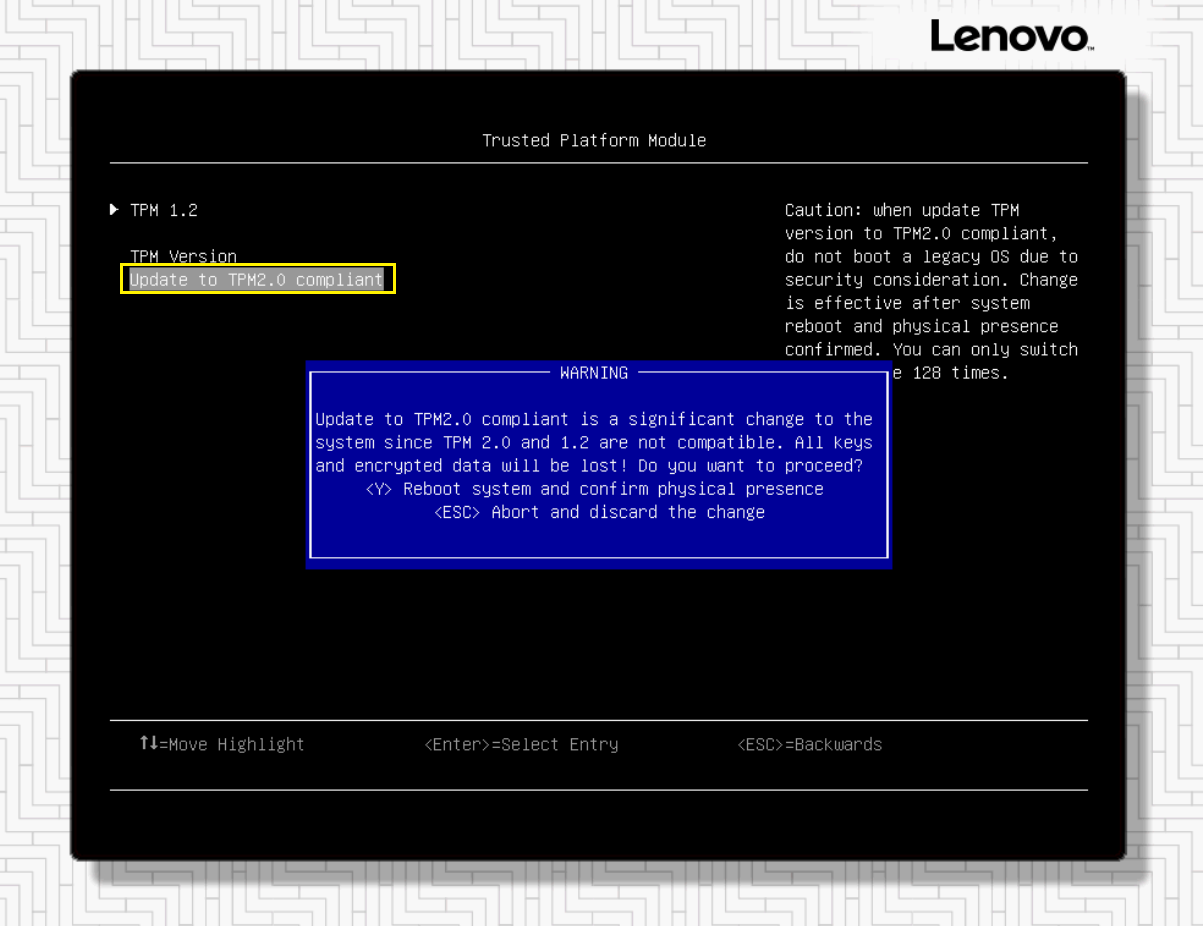
- Una vez que se hayan verificado/modificado todos los Valores de seguridad, presione la tecla Esc varias veces hasta que se le solicite guardar los valores. Presione la tecla Y para guardar los valores del sistema y reinicie el sistema.
- Haga clic en Salir configuración de UEFI. Aparece un mensaje de advertencia que pide confirmación para salir de la Configuración de UEFI y reiniciar el servidor. Haga clic en Sí para confirmar y reiniciar el sistema. Es posible que el sistema se reinicie varias veces para completar los cambios de la configuración. Si se cambió la versión de TPM, debería ver un mensaje que lo indica al reiniciar el sistema, como se muestra en la siguiente figura.
Figura 9. Pantalla de arranque del sistema que indica que se ha realizado un cambio de TPM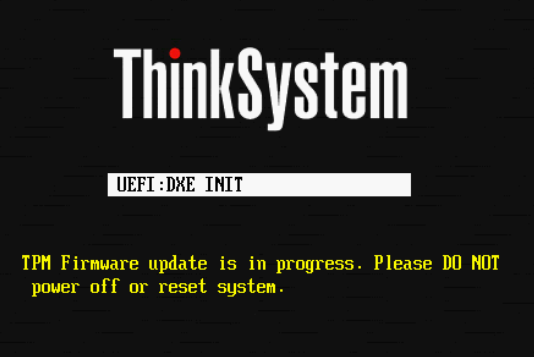
Así finaliza el proceso de configuración de los valores de UEFI en una solución ThinkAgile MX que utiliza servidores Lenovo V1 o V2. Asegúrese de seguir estos pasos para todos los nodos que van a participar en el clúster Azure Stack HCI.